Cómo crear el teclado dividido de iPad
La capacidad de dividir el teclado de un iPad es uno de los muchos trucos ocultos que la mayoría de la gente no conoce. Si eres realmente bueno escribiendo con el pulgar en tu teléfono, este modo puede acelerar tu escritura incluso cuando no tienes el iPad de lado.
Cómo dividir un teclado en iPad
Puede dividir el teclado del iPad de dos formas diferentes. El primer método usa el teclado; el segundo usa tus dedos y la pantalla.
Dividir un teclado usando las teclas del teclado
La tecla del teclado en la esquina inferior derecha del teclado en pantalla normalmente hace que el teclado desaparezca. Pero si lo mantiene presionado, aparece un menú). Este menú le permitirá "desacoplar el teclado", lo que lo coloca en el medio de la pantalla, o simplemente dividir el teclado en dos.
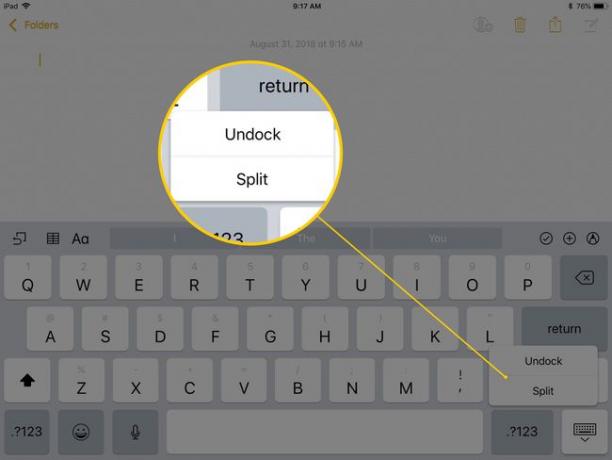
Separe el teclado con los dedos y la pantalla
Hay una forma más rápida de dividir el teclado. De hecho, puedes separarlo con los dedos. Haga esto colocando sus dedos o pulgares en el medio del teclado y luego moviéndolos a cualquier lado de la pantalla para separar virtualmente el teclado.
los adición del panel táctil virtual al teclado en iOS 9 hace que esto sea un poco más complicado. Si activa el panel táctil virtual, el iPad no reconocerá el gesto para dividir el teclado. Vale la pena actualizar al iOS actual si usa mucho esta función.
Si tiene problemas para separar el teclado, puede intentar colocar el iPad sobre la mesa y usar el disminuir el zoom gesto en el teclado. Esto se logra juntando los dedos y luego separándolos. Si hace esto con la mano colocada de manera que sus dedos se muevan horizontalmente por el teclado cuando realiza el gesto, se activará el modo de teclado dividido. Y debido a que lo está haciendo con una mano, puede ser más fácil de reconocer para el iPad.
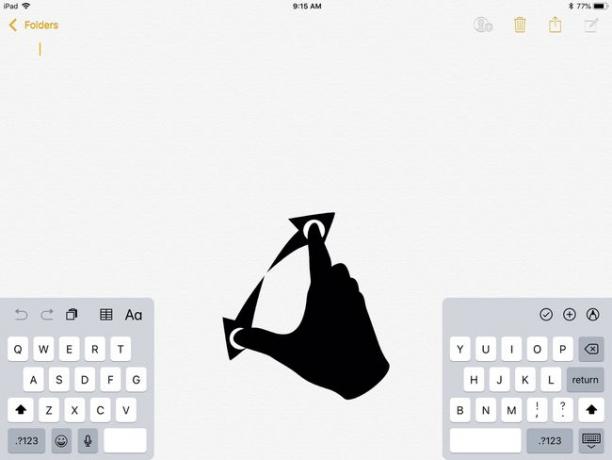
Las teclas ocultas del teclado dividido
Apple es conocida por las pequeñas cosas que le dan el toque final a un producto o característica, y no es diferente con el teclado dividido. En realidad, hay teclas ocultas que puede usar cuando tiene el teclado en modo dividido.
Se puede acceder a la primera fila de teclas en la mitad derecha del teclado en el teclado izquierdo escribiendo en el lugar donde habrían estado las teclas si el teclado continuara sin la división. Por lo tanto, puede escribir una Y tocando con el dedo justo a la derecha de la T y puede escribir una H tocando justo a la derecha de la G. Esto también funciona en el otro lado, lo que le permite escribir una T tocando a la izquierda de la Y.
Entonces, si está acostumbrado a alcanzar estas teclas con un mayor estiramiento mientras escribe con el pulgar, aún debería poder hacerlo en el teclado dividido.
Cómo arreglar un teclado dividido en iPad
Una vez que haya terminado con el teclado dividido, puede "deshacer" el teclado de la misma manera que lo dividió.
Método 1
- Mantenga presionado el tecla del teclado para que aparezca el menú.
- Seleccione Acoplar y fusionar para combinar el teclado y moverlo a la parte inferior de la pantalla.
- Alternativamente, seleccione Unir para combinar el teclado pero mantenerlo en el medio de la pantalla.
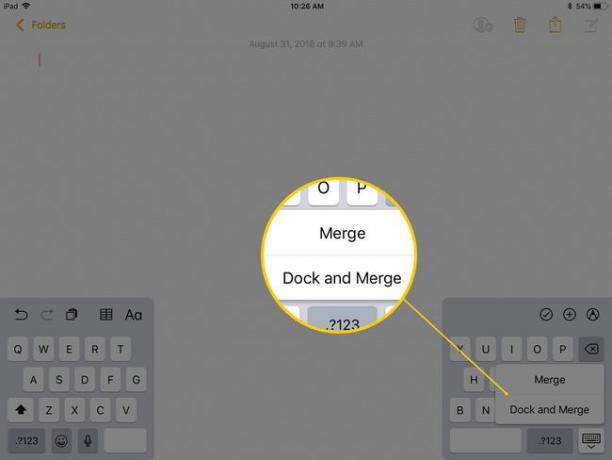
Método 2
Empuje el teclado junto con los dedos en la pantalla. En realidad, esto funciona un poco más suave que separarlos. Simplemente coloque los dedos índices hacia abajo en los bordes centrales de cada mitad del teclado y júntelos.
